Conditions préalables aux paramètres du BIOS pour l’installation ou le démarrage du système d’exploitation de chiffrement complet du disque Ubuntu 22.04
Summary: Ubuntu 22.04 Full Disk Encryption (FDE) est une version spéciale d’Ubuntu qui fournit une prise en charge du chiffrement complet du disque TPM (Trusted Platform Module) sur certains ordinateurs Dell. Avec les conceptions d’ordinateur actuelles, des paramètres BIOS spécifiques sont requis avant d’effectuer une nouvelle installation du système d’exploitation ou de démarrer dans le système d’exploitation. ...
Instructions
Chiffrement complet du disque Ubuntu
Pour appliquer les paramètres requis, démarrez dans la configuration du BIOS en appuyant sur F12 après la mise sous tension de l’ordinateur. Dans le menu de configuration du BIOS, procédez comme suit:
- Activez le démarrage sécurisé:
- Dans le volet de gauche, cliquez sur « Configuration du démarrage ».
- Faites défiler le volet de droite et recherchez le paramètre « Secure Boot - Enable Secure Boot ». Cliquez sur le commutateur pour l’activer (Figure 1).
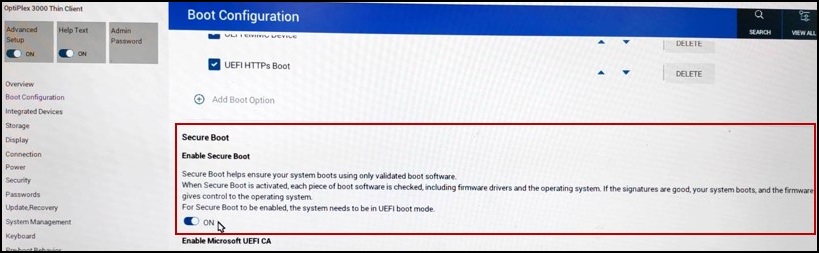
Figure 1
- Désactivez « Absolute»:
- Dans le volet de gauche, cliquez sur « Sécurité ».
- Faites défiler le volet de droite et recherchez les paramètres « Absolute ». Cochez la case à cocher « Disable Absolute » (Désactiver Absolute) (Figure 2).
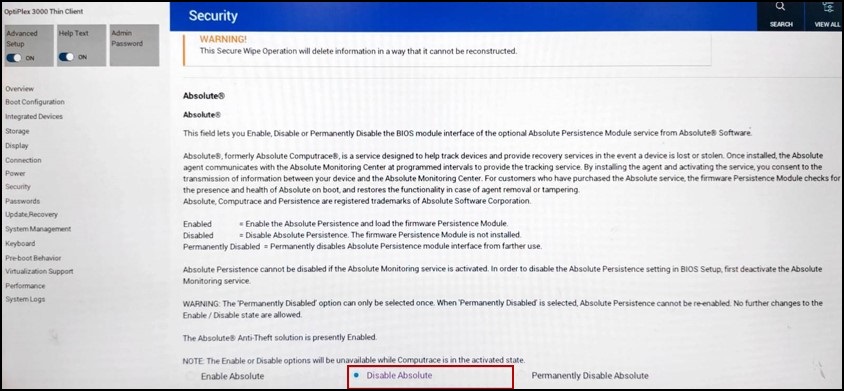
Figure 2
- Effacez le « TPM »:
- Dans le volet de gauche, cliquez sur « Sécurité ».
- Faites défiler le volet de droite et recherchez le paramètre « TPM 2.0 Security - Clear » (Sécurité TPM 2.0 - Effacer), puis cliquez sur le commutateur sur « >ON » (Figure 3).
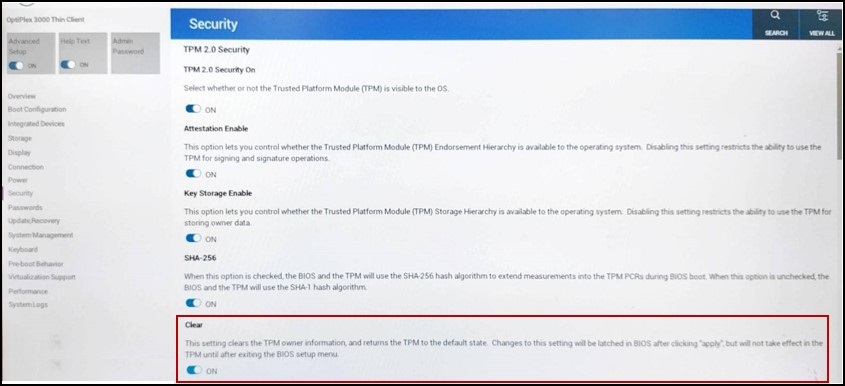
Figure 3
Après avoir appliqué les modifications et redémarré l’ordinateur, vous pouvez poursuivre l’installation ou le démarrage du système d’exploitation.
Remarque : Sans les paramètres BIOS corrects, vous ne pouvez pas démarrer sur le bureau du système d’exploitation.
Affected Products
OptiPlex 3000 Thin ClientArticle Properties
Article Number: 000213375
Article Type: How To
Last Modified: 21 Aug 2023
Version: 1
Find answers to your questions from other Dell users
Support Services
Check if your device is covered by Support Services.
Article Properties
Article Number: 000213375
Article Type: How To
Last Modified: 21 Aug 2023
Version: 1
Find answers to your questions from other Dell users
Support Services
Check if your device is covered by Support Services.